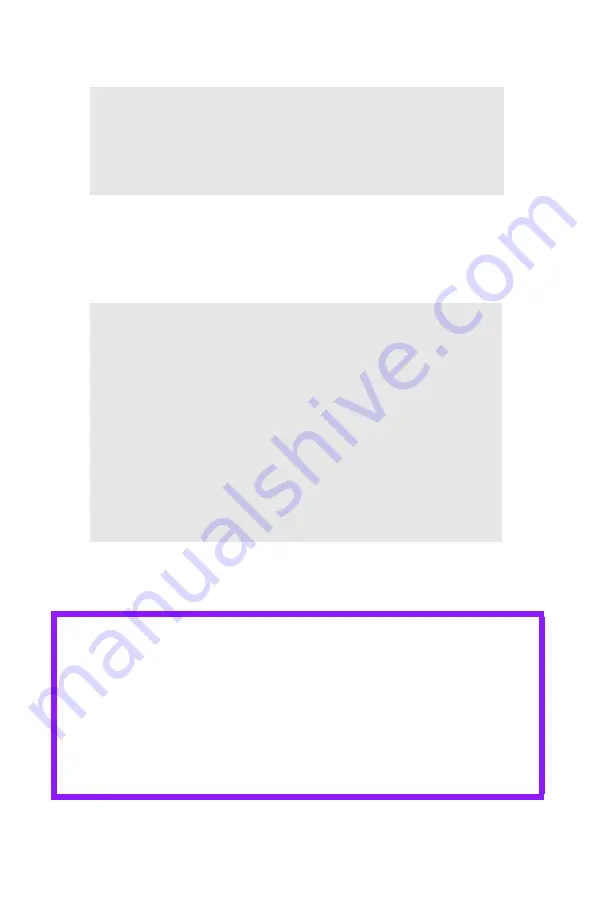
Windows: Utilitaires
•
319
•
Saisir des numéros de NIP à 4 chiffres pour les clients.
•
Redémarrer l'imprimante.
•
Supprimez les fichiers. (La méthode préférée est « Show Resources
» (Montrer les ressources).)
•
Formater le disque dur.
NOTE
Les clients doivent choisir leur propre numéro NIP. Il
faut que l’administrateur connaisse ces NIP pour gérer
les informations client.
NOTE
« Show Resources » permet d'accéder au fichier, de
cliquer sur celui-ci, de cliquer sur « Delete »
(Supprimer) et ensuite de cliquer sur OK pour
confirmer la suppression. En utilisant les fonctions
d'administration pour supprimer un fichier, il est
nécessaire d'imprimer une liste des fichiers et d'utiliser
ensuite les informations de cette liste pour entrer le
chemin exact (sensible à la casse) du fichier à
supprimer. Le fichier est alors supprimé sans
nécessiter de confirmation de suppression.
ATTENTION!
Vous pouvez également utiliser l'utilitaire Storage Device
Manager pour formater les partitions du disque dur de
l'imprimante, mais cela efface tout le contenu des partitions
et peut entraîner des problèmes sérieux. Nous
recommandons d'utiliser « Show Resources » (Afficher les
ressources) et « HDD Print Jobs » (Travaux d'impression du
disque dur) pour faire la maintenance du disque dur.
Содержание ES1624n MFP
Страница 1: ......
Страница 101: ...Remplacement des consommables 101 17 Fermez le capot sup rieur...
Страница 111: ...Remplacement des consommables 111 8 Fermez le capot sup rieur...
Страница 115: ...D gagement des bourrages 115 5 Fermez la sortie arri re 6 Fermez le capot sup rieur...
Страница 124: ...D gagement des bourrages 124 2 Retirez toute feuille bloqu e...
Страница 129: ...D gagement des bourrages 129 2 Ouvrez le capot avant 3 Retirez toute feuille bloqu e 4 Fermez le capot avant...
Страница 132: ...D gagement des bourrages 132 3 Fermez le capot avant...
Страница 209: ...Windows Pilote d mulation PCL 209 6 Windows 98 Me NT4 0 Cliquez sur OK Windows XP Cliquez sur Print Imprimer...
















































